Bạn phải là người quản trị trên máy tính mà bạn muốn cài đặt Microsoft 365, Office 2019, Office 2016 hoặc Office 2013.
Nếu bạn chưa phải là người quản trị, khi cửa sổ Kiểm soát Tài khoản Người dùng xuất hiện trong quá trình cài đặt Office, một người có quyền quản trị trên máy tính của bạn phải nhập tên người dùng và mật khẩu quản trị, rồi chọn Có để cài đặt để tiếp tục.
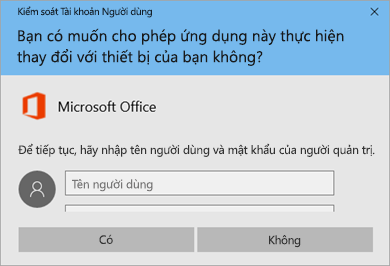
Cách kiểm tra xem liệu bạn có phải là người quản trị hay không
Cách kiểm tra xem bạn có đặc quyền người quản trị trên máy tính của mình hay không và cần làm gì nếu không, tùy thuộc vào việc máy tính của bạn có được gia nhập một miền hay không.
Mẹo: Miền là cách để người quản trị mạng của một tổ chức (chẳng hạn như cơ quan hoặc trường học của bạn) quản lý mọi máy tính trong môi trường của họ. Bạn không chắc chắn máy tính của mình có được kết nối với một miền hay không? Hãy làm như sau: Mở ứng dụng Panel điều khiển sau đó chọn Hệ thống và Bảo mật >hệ thống. Ở cuối mục Xem thông tin cơ bản về máy tính của bạn, nếu bạn đã kết nối một miền, bạn sẽ thấy Miền: và liệt kê tên của miền bạn đã kết nối. Nếu bạn chưa kết nối miền nào, bạn sẽ thấy Nhóm làm việc: và cho biết tên của nhóm làm việc mà máy tính của bạn thuộc vào đó.
Máy tính không được kết nối với miền
-
Chọn Bắt đầu, rồi nhập Panel Điều khiển.
-
Trong cửa sổ Panel điều khiển, chọn Tài khoản người dùng > Thay đổi loại tài khoản của bạn.
-
Nhớ chọn Người quản trị. Nếu bạn không thể chọn tùy chọn Người quản trị, hãy liên hệ với người có quyền người quản trị trên máy tính của bạn, rồi yêu cầu họ cấp cho bạn đặc quyền quản trị hoặc yêu cầu họ nhập tên người dùng và mật khẩu người quản trị khi được yêu cầu trong quá trình cài đặt Office.
Máy tính được kết nối với miền
-
Chọn Bắt đầu, rồi nhập Panel Điều khiển.
-
Trong cửa sổ Panel điều khiển, chọn Tài khoản người dùng > Thay đổi loại tài khoản của bạn.
-
Trong cửa sổ Tài khoản người dùng, chọn Thuộc tính, rồi chọn tab Tư cách thành viên nhóm.
-
Nhớ chọn Người quản trị. Nếu bạn không thể chọn tùy chọn Người quản trị, hãy liên hệ với người có quyền người quản trị trên máy tính của bạn, rồi yêu cầu họ cấp cho bạn đặc quyền quản trị hoặc yêu cầu họ nhập tên người dùng và mật khẩu người quản trị khi được yêu cầu trong quá trình cài đặt Office.











